Поширені проблеми
Як прошити Runcam VRX за допомогою SD картки¶
Це коротка інструкція як прошити RunCam VRX за допомогою SD-карту.
Крок 1: Завантажте файл образу прошивки - Завантажити з GitHub
Крок 2: Запишіть образ на SD-карту
- Розпакуйте архів з образом.
- Використовуйте програму Win32 Disk Imager, щоб записати образ на SD-карту.
Крок 3: Вставте карту памʼяті у RunCam VRX
- Вставте підготовлену SD-карту в слот на пристрої.
- Підключіть акумулятор до VRX.
Крок 4: Активуйте прошивку
- Нахиліть один раз кнопку "20/40 МГц" на джойстику в праву сторону.
Крок 5: Завершення
- Дочекайтесь завершення прошивки (індикатор зупиниться або пристрій перезавантажиться).
- Відʼєднайте акумулятор.
- Вийміть SD-карту.
⚠️ Увага: Не вимикайте живлення під час прошивки!
Як відновити Runcam VRX після невдалої прошивки¶
У разі, якщо внаслідок невдалої прошивки памʼять VRX (eMMC) була повністю стерта, пристрій не зможе завантажитися навіть до командного рядка. Проте не хвилюйтеся — за допомогою цієї інструкції ви легко зможете відновити або "розблокувати" свій VRX.
Крок 1: Підготуйте прошивку
- Переконайтесь, що у вас є правильний образ прошивки для вашого пристрою (Ruby або SBC). Це має бути звичайний образ, НЕ
emmc_flasher. - SBC groundstation - останні релізи
Крок 2: Завантажте необхідні інструменти
- Скачайте RKDevTool та драйвер з офіційного сайту Chipsee:
Крок 3: Встановіть драйвер
- Перед використанням RKDevTool встановіть драйвер для пристрою.
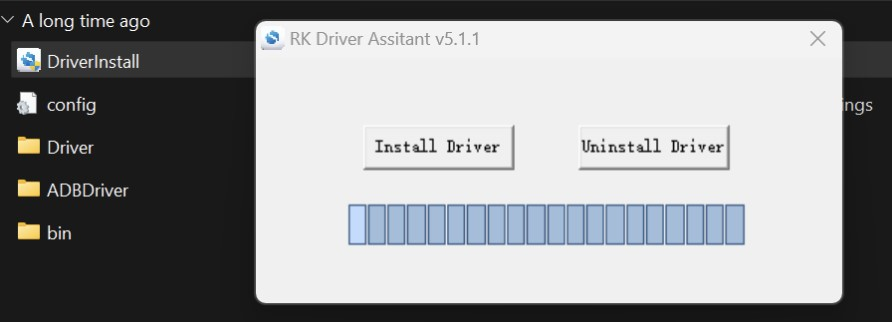
Крок 4: Налаштування RKDevTool
- Відкрийте конфігураційний файл у папці
RKDevTool_Release_v2.93. - Змініть
Selected=1наSelected=2, щоб перемкнути інтерфейс на англійську мову.
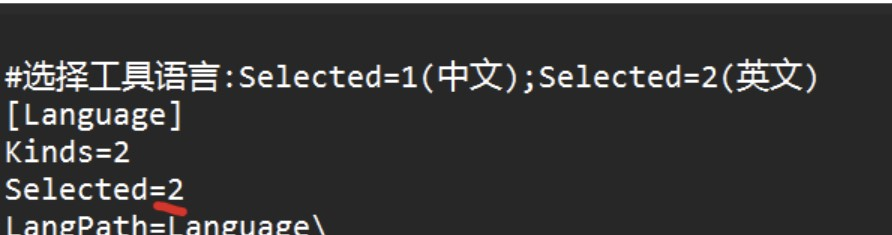
- У вікні програми клацніть правою кнопкою миші та оберіть "Clear items", щоб очистити список.
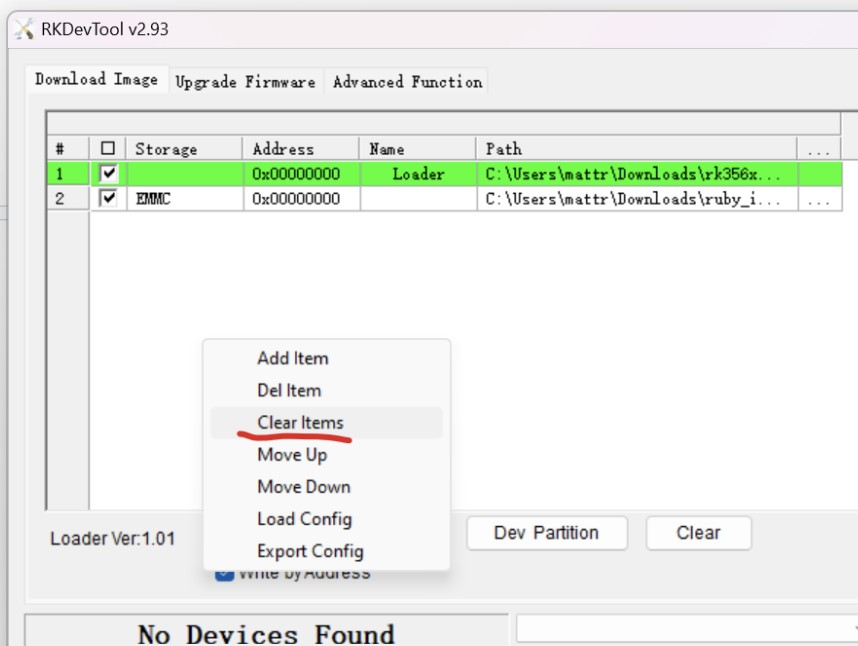
Крок 5: Додайте завантажувач (loader)
- Переконайтесь, що ім’я файлу —
loader.
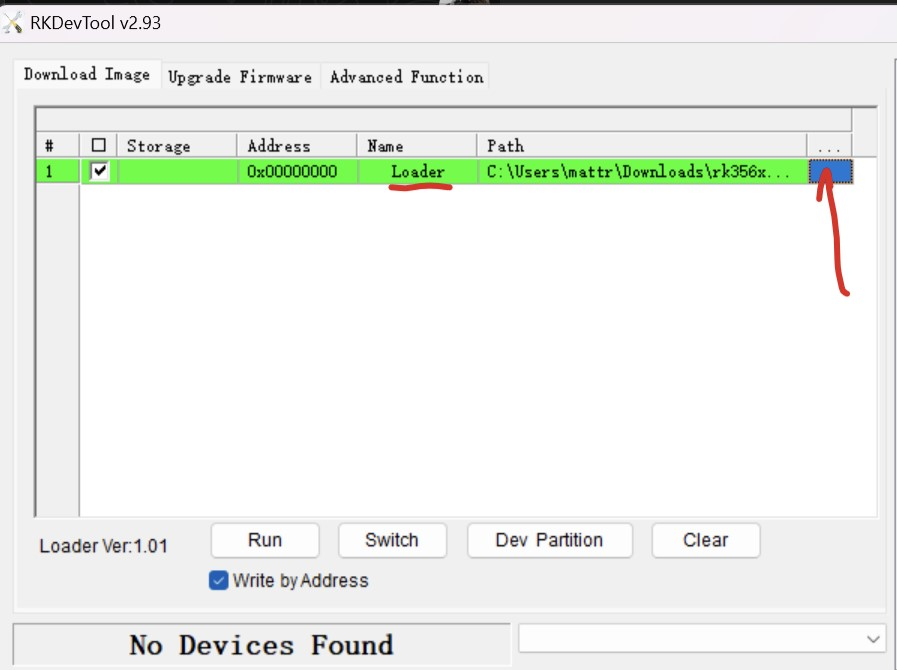
- Завантажте файл bin завантажувача з офіційного сайту Radxa.
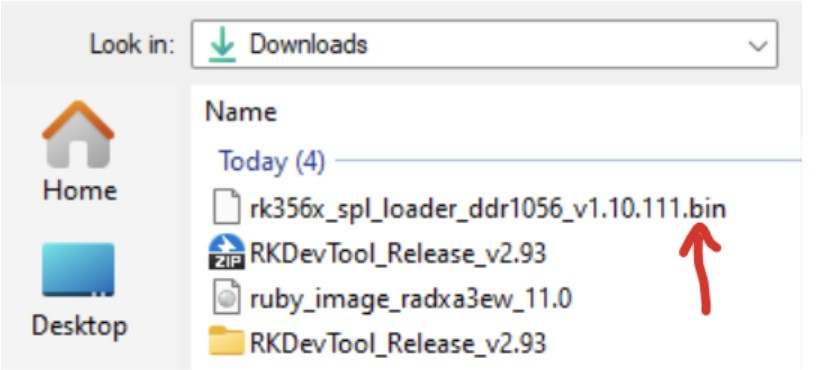
- Клацніть правою кнопкою миші в програмі та оберіть "Add item", щоб додати файл завантажувача.
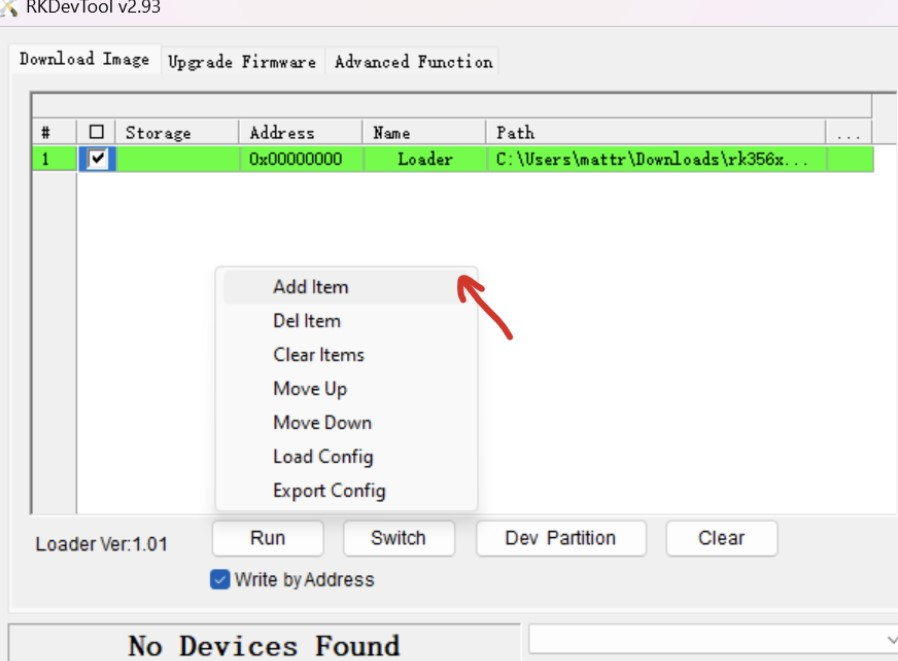
Крок 6: Додайте образ прошивки
- Розархівуйте образ прошивки.
- Вкажіть шлях до вашого образу прошивки.
- Двічі клацніть по полю
storageі оберітьEMMC. - Переконайтесь, що обидва пункти мають позначки, а параметр "write by address" активований.
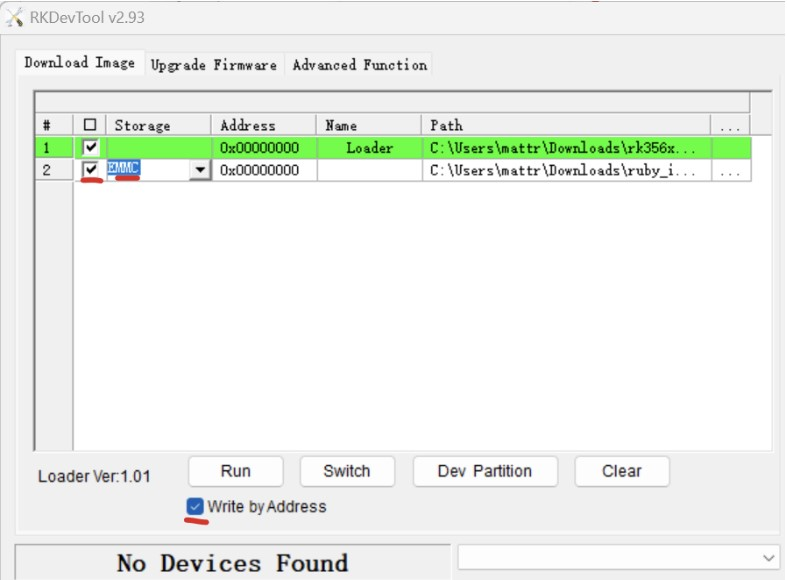
Крок 7: Переключіть VRX у режим завантажувача
- Знизу пристрою, поряд з HDMI-портом, знайдіть маленьку кнопку.
- Утримуйте її за допомогою голки або скрепки.
- Підключіть живлення до VRX, зачекайте 2 секунди і відпустіть кнопку.
- Підключіть VRX до ПК через порт USB Type-C. Програма має розпізнати пристрій.

Крок 8: Запустіть прошивку
- Натисніть кнопку "Run" в RKDevTool.
- Дочекайтесь завершення процесу. Після успішного завершення зʼявиться повідомлення Download complete.
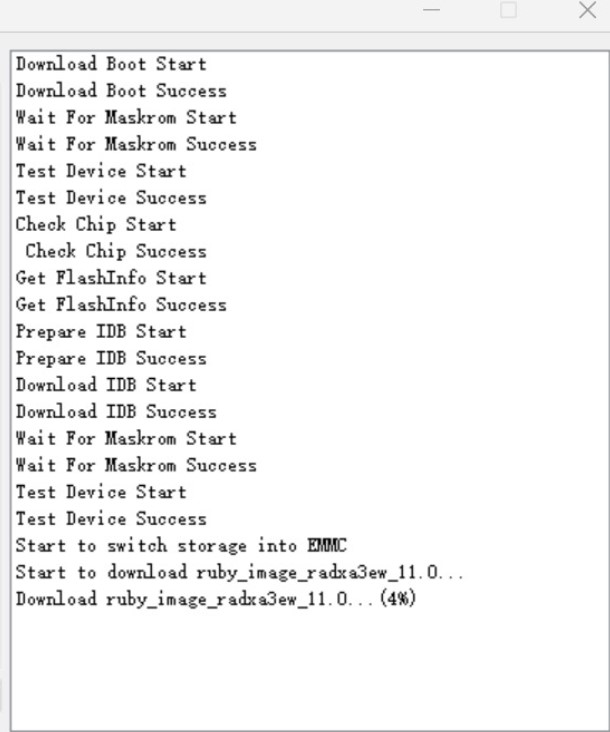
Крок 9: Завершення
- Вимкніть живлення та відʼєднайте VRX від ПК.
- Увімкніть пристрій. VRX має завантажитись у звичайному режимі.